Kazalo
Številni uporabniki (vključno z mano) težko uporabljajo navedene načine iskanja nameščenih programov v računalniku z operacijskim sistemom Windows 8. Zato sem to navodilo napisal za klasične uporabnike sistema Windows, ki si želijo ogledati nameščene programe in do njih dostopati, ko so v namiznem vmesniku sistema Windows 8, tako kot v prejšnjih operacijskih sistemih (Windows 7, Vista, XP itd.).
V sistemu Windows 8 si lahko privzeto ogledate nameščene programe v računalniku tako, da uporabite " Metro " okolje. Pred nadaljevanjem vadnice je koristno vedeti, da je v operacijskem sistemu Windows 8 " Vsi programi " mapa se nadomesti z " Vse aplikacije ". Če si torej želite ogledati nameščene programe z uporabo Metro vmesnik, ki ga lahko:
- Pritisnite si " Ključ Windows + q ", medtem ko ste na Namizni računalnik Vmesnik, če si želite ogledati seznam vseh nameščenih aplikacij (programov) v računalniku ali če želite izvesti iskanje nameščene aplikacije (programa). Pritisnite " Ctrl+Tab ", medtem ko na Metro vmesnik za ogled vseh nameščenih aplikacij. Z desno tipko miške kliknite z miško na prazno območje na naslovu " Metro " začetni zaslon vmesnika in izberite " Vse aplikacije ”.
Desni klik na prazno območje.

Izberite " Vse aplikacije " za ogled vseh nameščenih programov v računalniku.
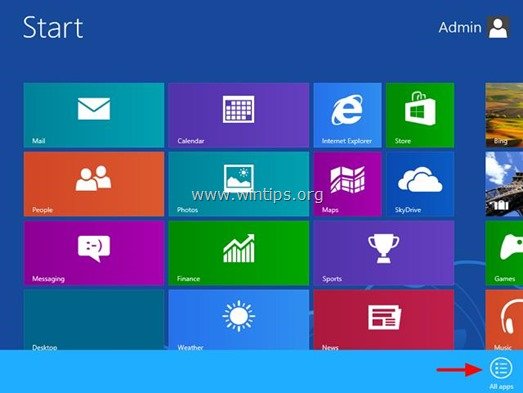
Zdaj dodamo meni s seznamom programov v vmesnik namizja sistema Windows 8, ne da bi za to uporabili zunanjo aplikacijo, kot je Classic Shell.
Kako vrniti meni s seznamom programov v namiznem načinu operacijskega sistema Windows 8.
Korak 1: Omogočite prikaz "Skrite datoteke".
Najprej omogočite pogled "Skrite datoteke". To storite tako:
1. Pojdite v Nadzorno ploščo Windows in odprite " Možnosti mape ”.
2. V " Oglejte si " omogočite zavihek " Prikaži skrite datoteke mape in pogone ".
Obvestilo: Podrobna navodila za omogočanje pogleda skritih datotek so na voljo na spodnjih povezavah:
- Kako prikazati skrite datoteke v operacijskem sistemu Windows 7Kako omogočiti prikaz skritih datotek v operacijskem sistemu Windows 8
Korak 2: Dodajte (prikažite) orodno vrstico "Seznam programov" v opravilno vrstico v operacijskem sistemu Windows 8.
Zdaj je treba dodati " Seznam programov " v orodni vrstici menija v opravilni vrstici:
1. Pojdite na namizje in pritisnite " Z desno tipko miške kliknite " na miški nad praznim prostorom v opravilni vrstici.
2. V meniju, ki se prikaže, izberite " Orodne vrstice " > " Nova orodna vrstica ”.
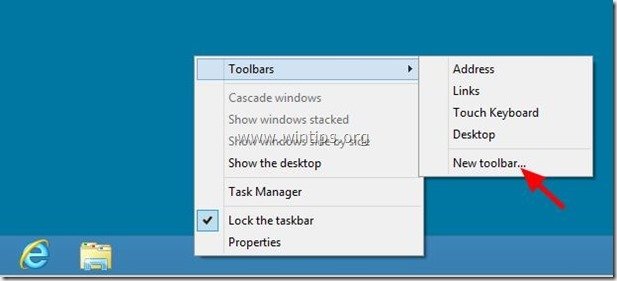
3. Pojdite na naslednjo pot: " C:\ProgramData\Microsoft\Windows\Menium Start" in izberite " Programi " mapa.
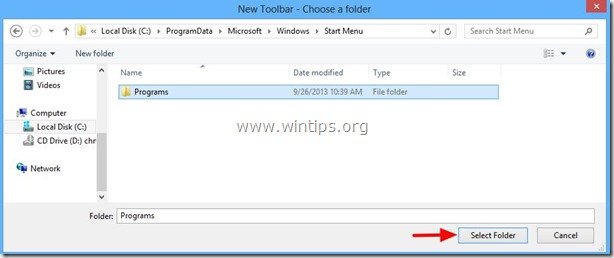
Od zdaj naprej morate imeti " Programi ", ki je prikazana v opravilni vrstici, ko uporabljate namizni vmesnik Windows 8.
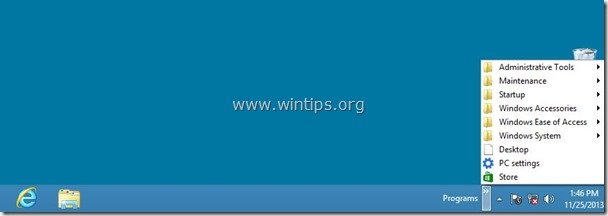
Dodatni nasveti, ki vam olajšajo življenje:
Nasvet 1: Orodno vrstico s seznamom programov premaknite kamor koli v opravilno vrstico.
1. Kliknite z desno tipko miške na prazno mesto v opravilni vrstici in kliknite, da odstranite kljukico " Zaklepanje opravilne vrstice " možnost.
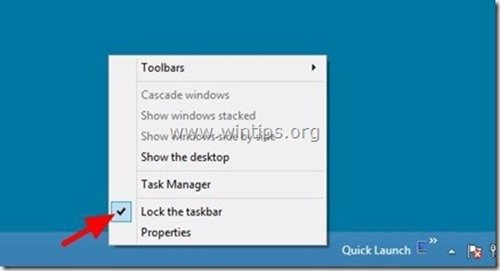
2. Nato postavite miško nad črtkane črte (dokler se puščica miške ne spremeni v dvojno puščico) in jih povlecite na poljubno mesto (npr. na levo stran opravilne vrstice).
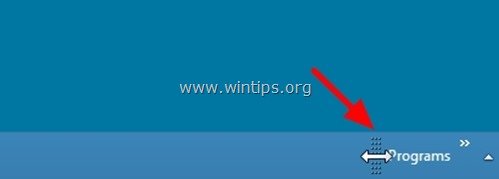
3. Na koncu izvedite isto operacijo, vendar tokrat povlecite v levo, črtkane črte na levi strani pripete aplikacije.
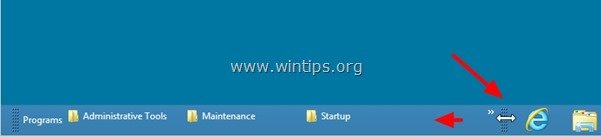
Ko končate, z desno tipko miške ponovno kliknite prazen prostor v opravilni vrstici in kliknite na " Zaklepanje opravilne vrstice ”.
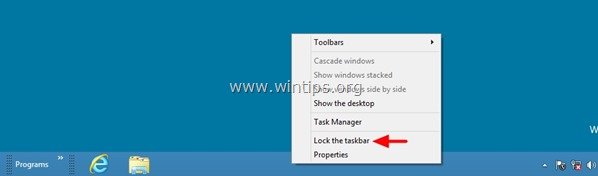
Končali ste!

Nasvet 2. V orodno vrstico seznama programov dodajte dodatne bližnjice za programe (Prilagodi seznam programov).
Sistem Windows 8 privzeto shrani bližnjice nameščenih programov na ti dve lokaciji na trdem disku:
- C:\ProgramData\Microsoft\Windows\Menuj za zagon\Programi C:\Uporabniki\AppData\Roaming\Microsoft\Windows\Menuj za zagon\Programi
Če v novo ustvarjeni orodni vrstici s seznamom programov ne najdete nameščenega programa, pojdite na drugo pot (pot vašega profila: C:\Uporabniki\\AppData\Roaming\Microsoft\Windows\Menuje Start\Programi) in nato samo kopiranje & prilepite manjkajočo bližnjico programa na prvo lokacijo (C:\ProgramData\Microsoft\Windows\Menium Start\Programi).
Poleg tega:
- Na to mesto lahko kopirate in prilepite katero koli bližnjico z namizja: C:\ProgramData\Microsoft\Windows\Menuj za zagon\Programi Če ne želite, da se prikaže v orodni vrstici s seznamom programov, lahko z istega mesta izbrišete katero koli bližnjico programa.
Opozorilo: Ko končate s prilagajanjem, ne pozabite onemogočiti " Skrite datoteke/ mape " možnost pogleda.

Andy Davis
Blog sistemskega skrbnika o sistemu Windows





